지멘스 엣지 매니지먼트 구성 방법 3번째 글입니다. 지멘스 엣지 매니지먼트 세팅에 대해 알려드리도록 하겠습니다. 이전과 마찬가지로 제가 시행착오를 해보고 정리한 글이니, 다른 방법 보다는 제가 알려드리는 방법대로 따라 해주세요.

지멘스 엣지 매니지먼트 접속
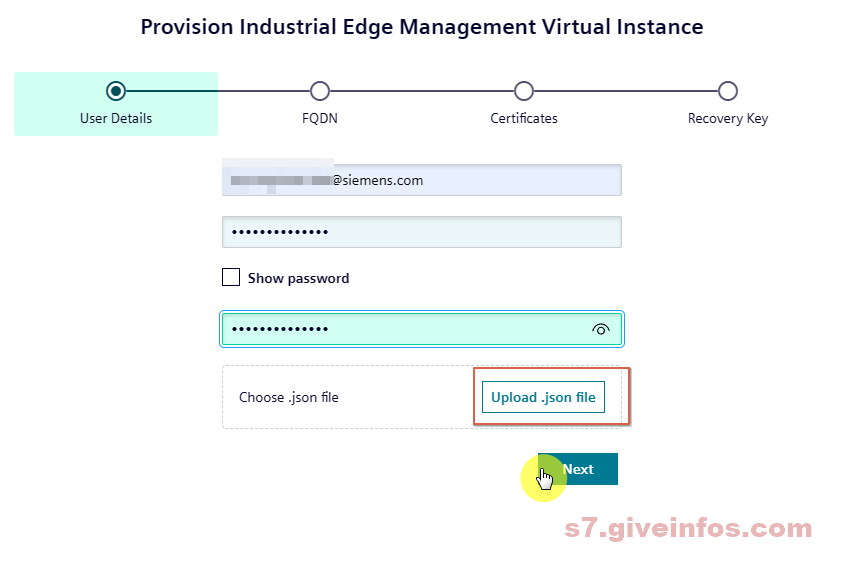
회원 가입 시 입력했던 로그인 아이디와 패스워드를 입력합니다. 그리고 지멘스 엣지 허브에서 다운 받아뒀던 json 컨피그 파일을 업로드 하고, Next 버튼을 누르세요.
도메인 입력
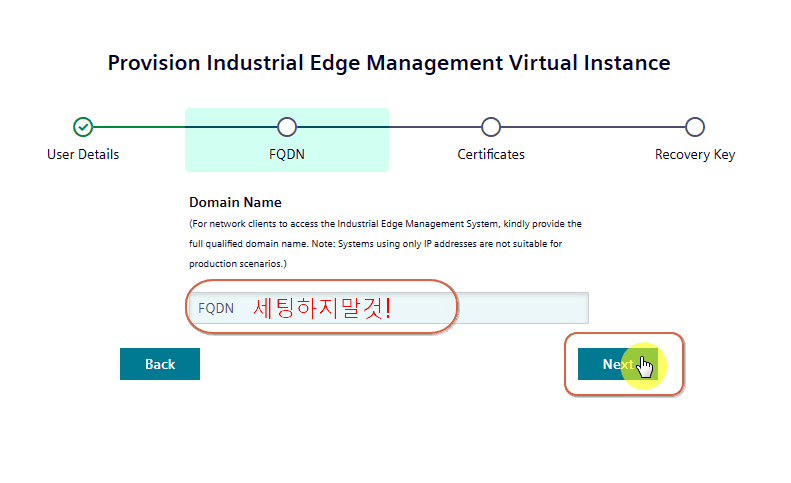
도메인 세팅은 아무것도 입력하지 말고, 다음 버튼을 눌러주세요. 해당 도메인이 구성되지 않은 상태에서 세팅을 하게 되면 당장 테스트가 불가능 하게 됩니다. 이후 도메인 세팅은 정리 되는 데로 다시 정리해서 올리도록 하겠습니다.
셀프 사인 인증서 체크
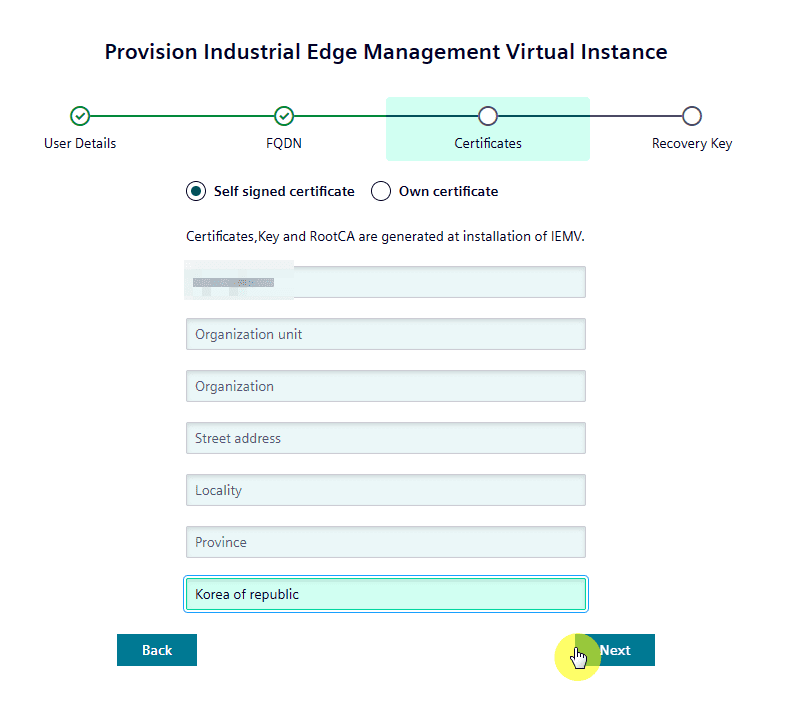
해당 폼 입력 칸에는 최 상단에 이름과, 맨 마지막 나라 정도만 입력하고 다음 버튼을 눌러주세요.
복구키 복사 해두기
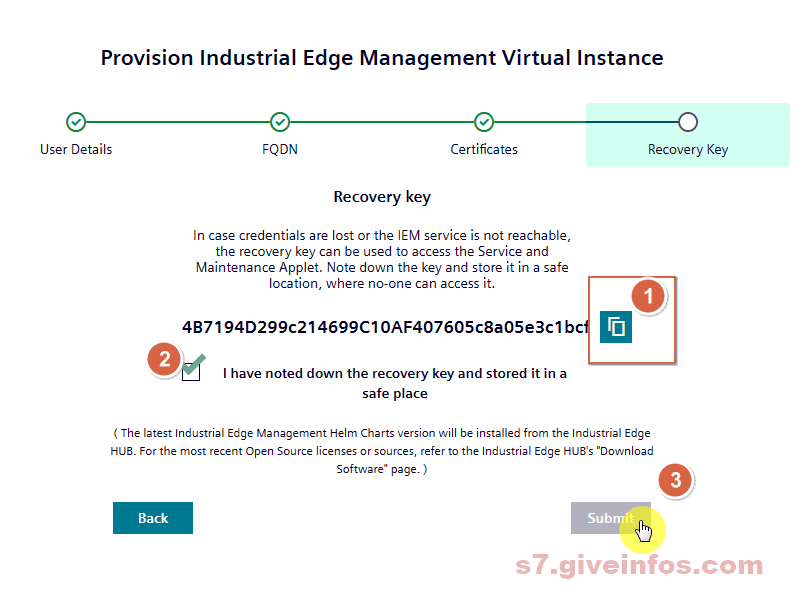
만약의 상황을 대비해서, 복구키를 복사해두세요. 저는 제가 관리하는 노션에 저장해 두었습니다. 그리고 전송 버튼을 눌러주세요.
설치 완료 “Helm chart deployed” 문구 확인
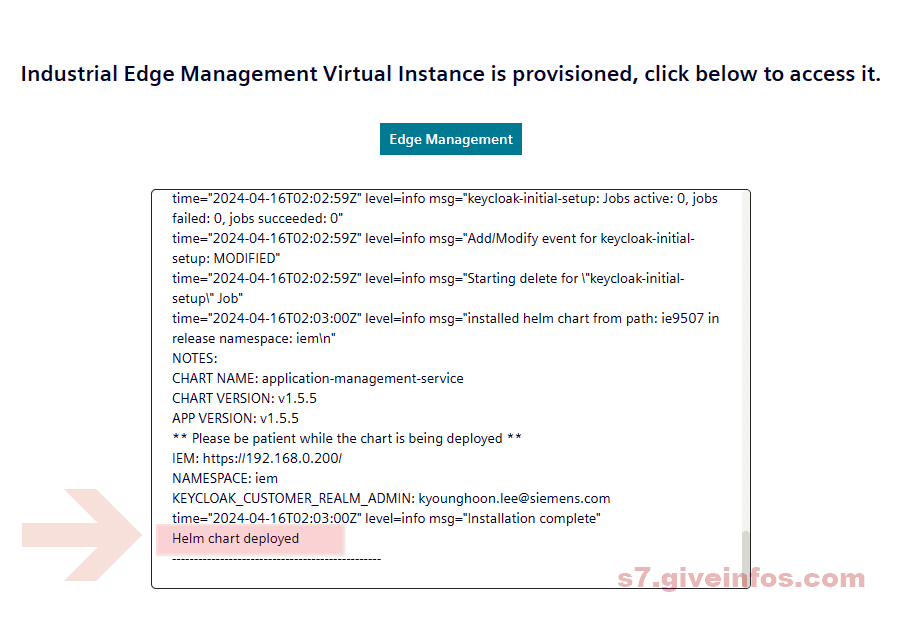
위와 같은 화면에서 여러가지 설치가 이루어 집니다. 언제 끝나는지 같은 눈에 보이는 요소가 없어서, 확인이 어려웠는데요. 마지막에 Helm Chart deployed 문구가 나오면 설치가 완료 된 것 입니다.
로그인 시작 화면
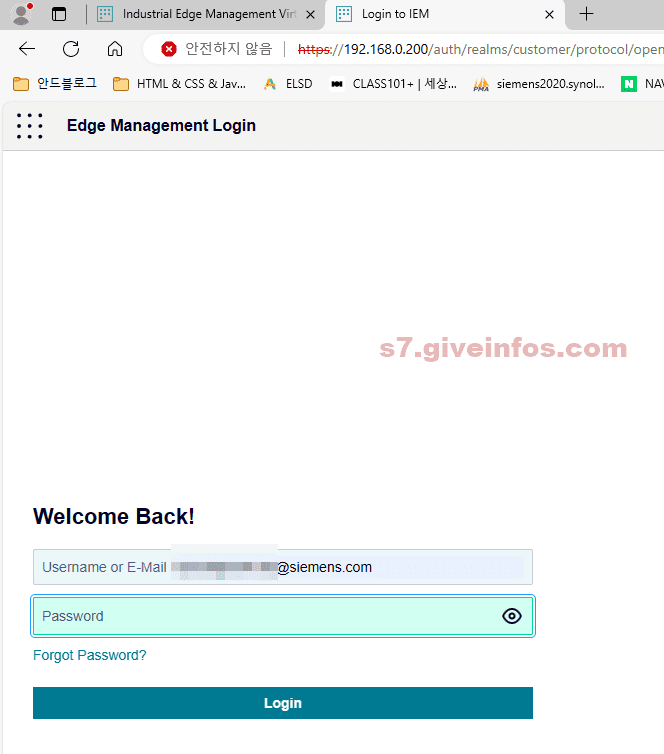
위와 같은 로그인 화면이 나오면, 아이디와 패스워드를 입력 후 로그인 버튼을 눌러주세요.
지멘스 엣지 매니지먼트 세팅 완료
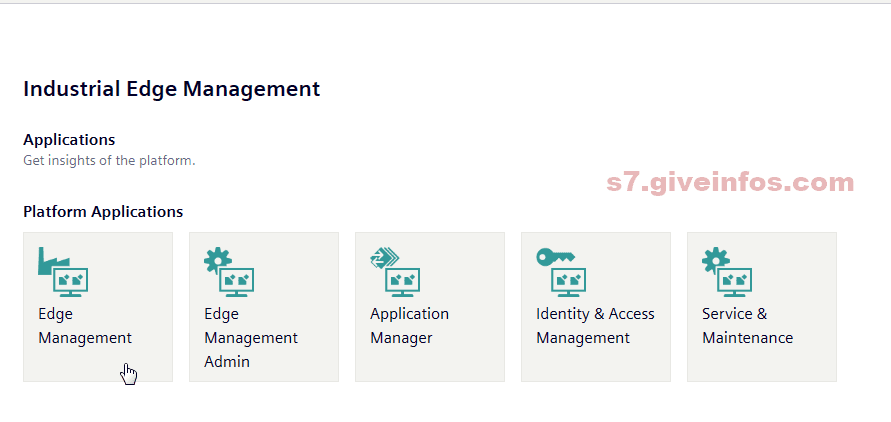
로그인이 완료되면, 엣지 매니지먼트, 관리자, 앱 관리자 등등 위와 같은 화면을 보면, 제대로 설치가 완료된 것입니다.
